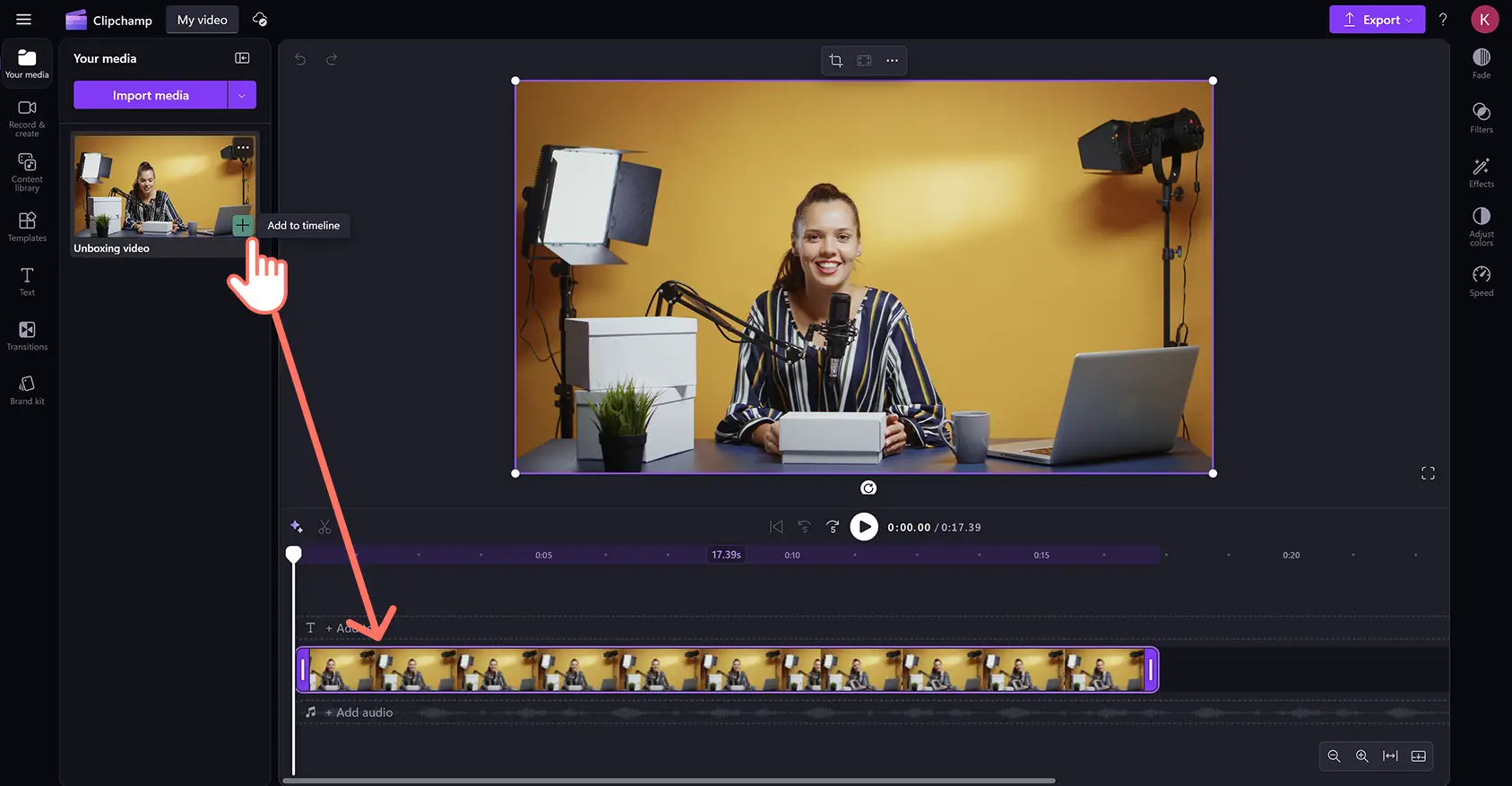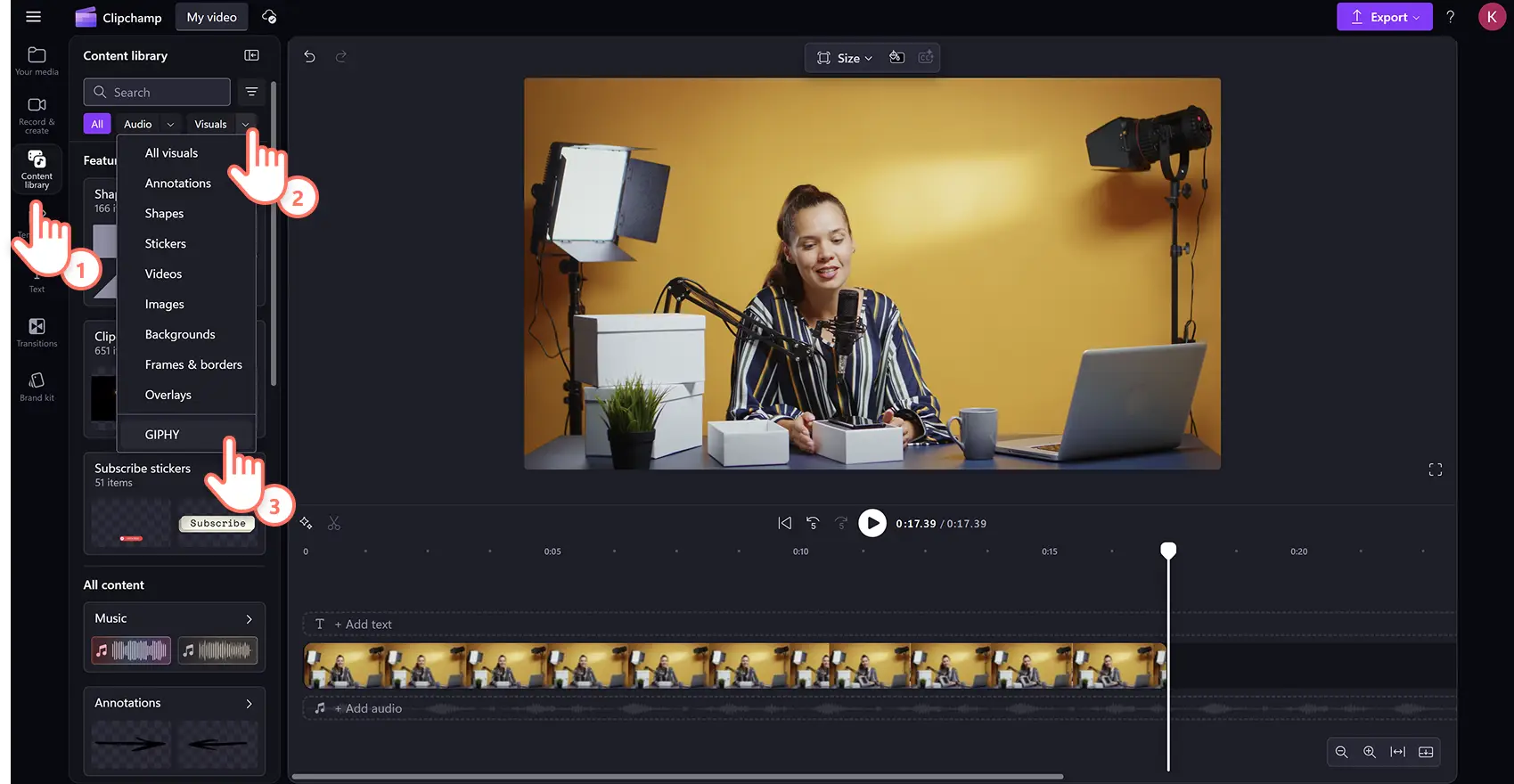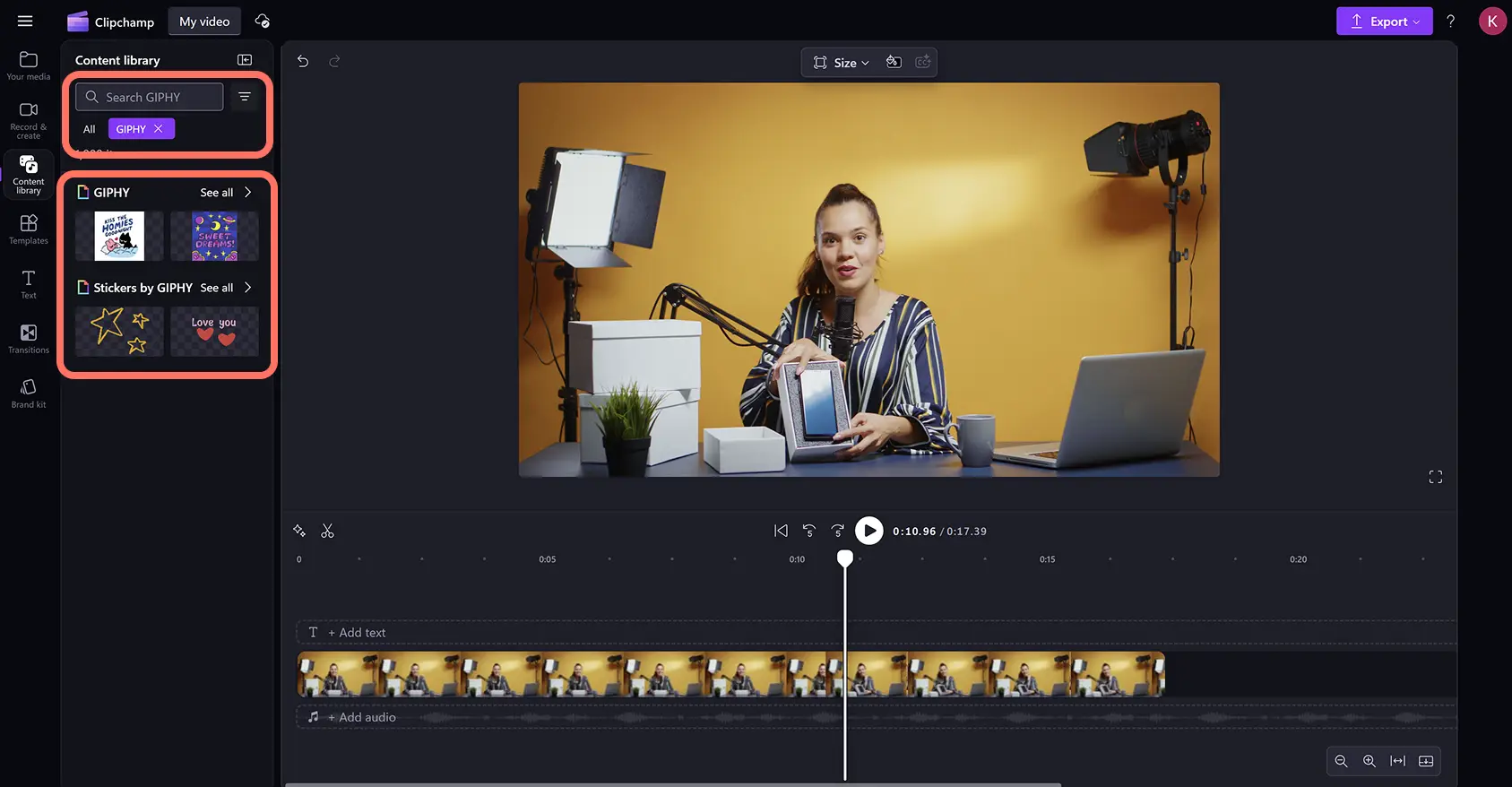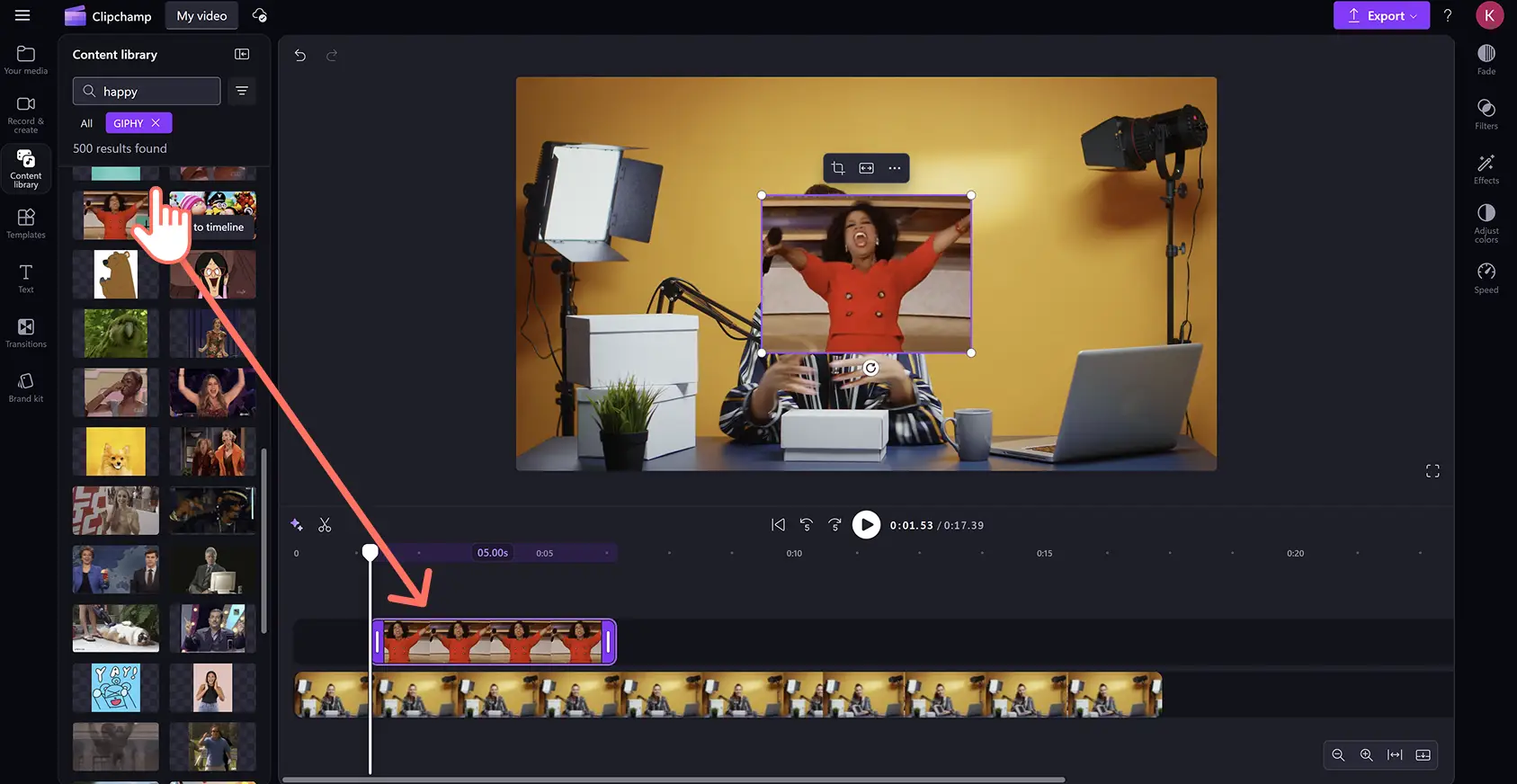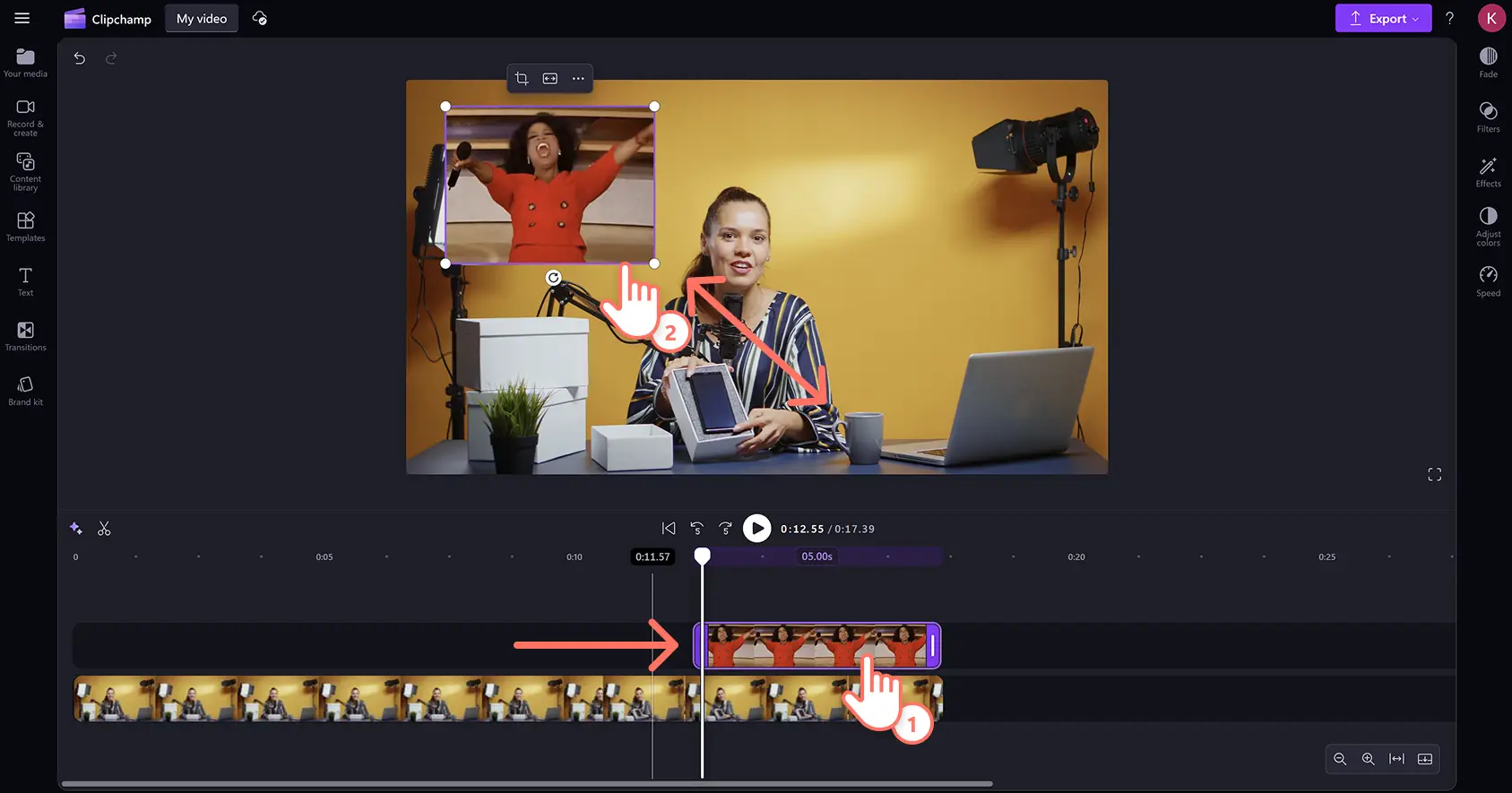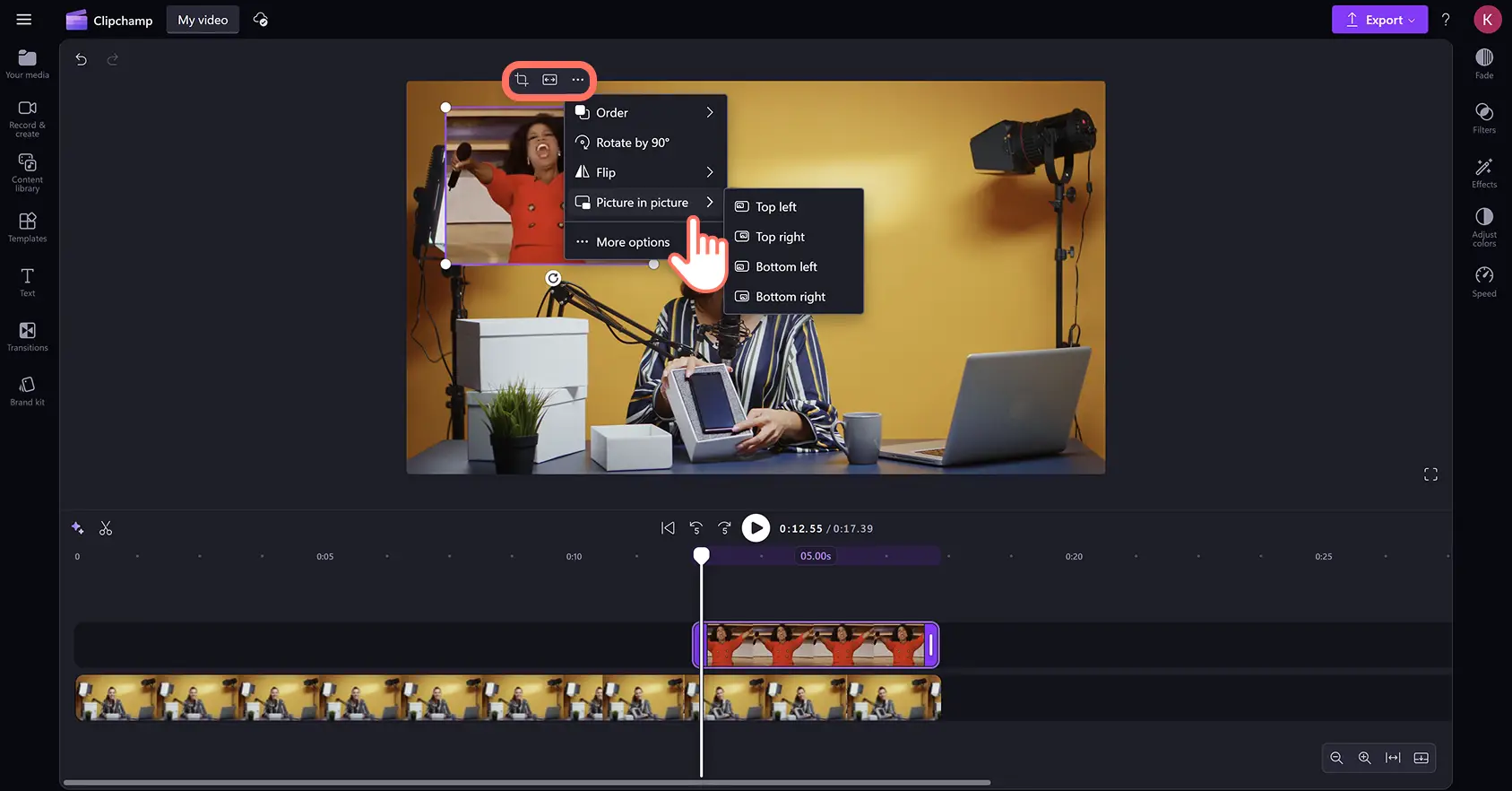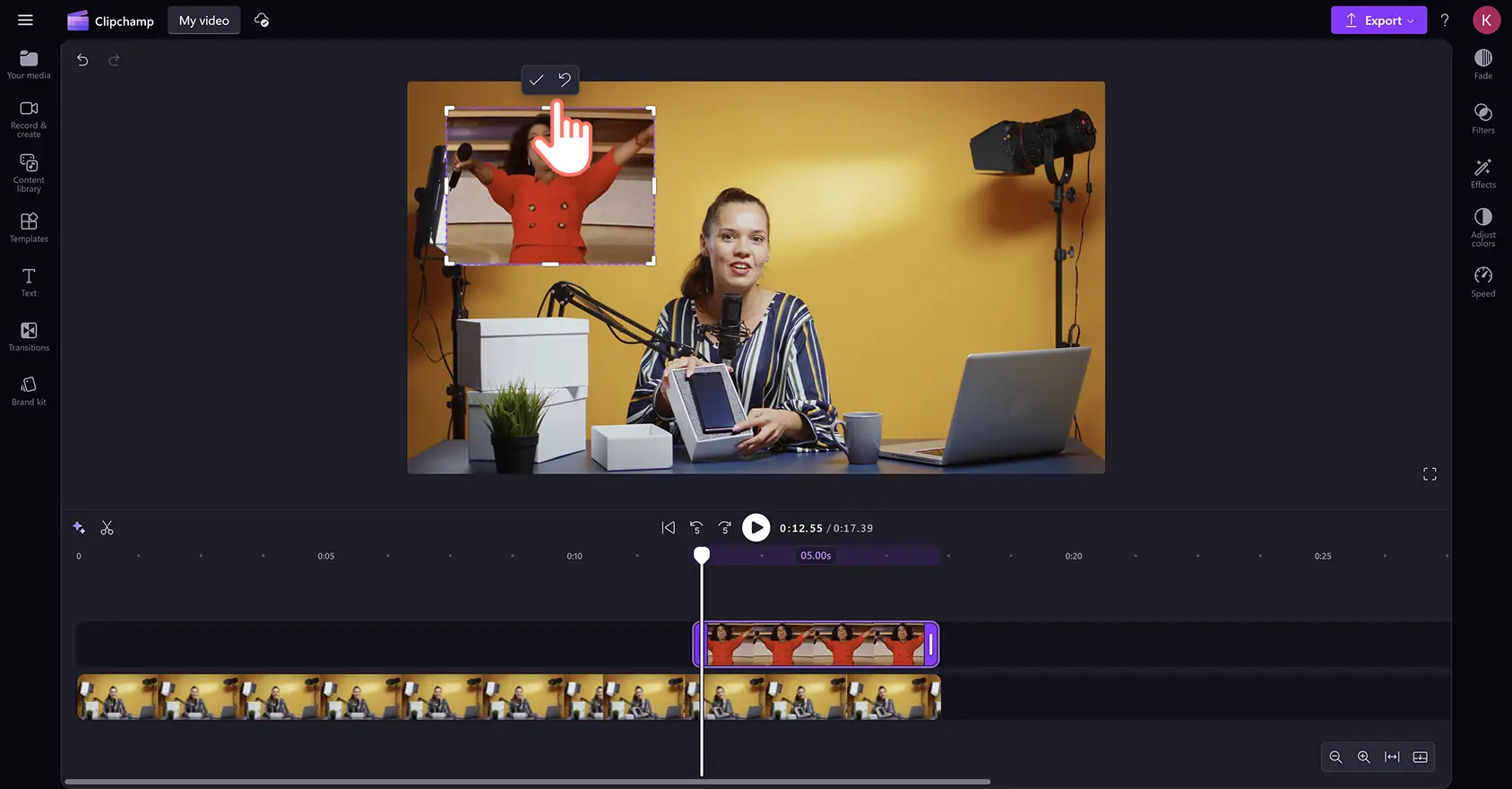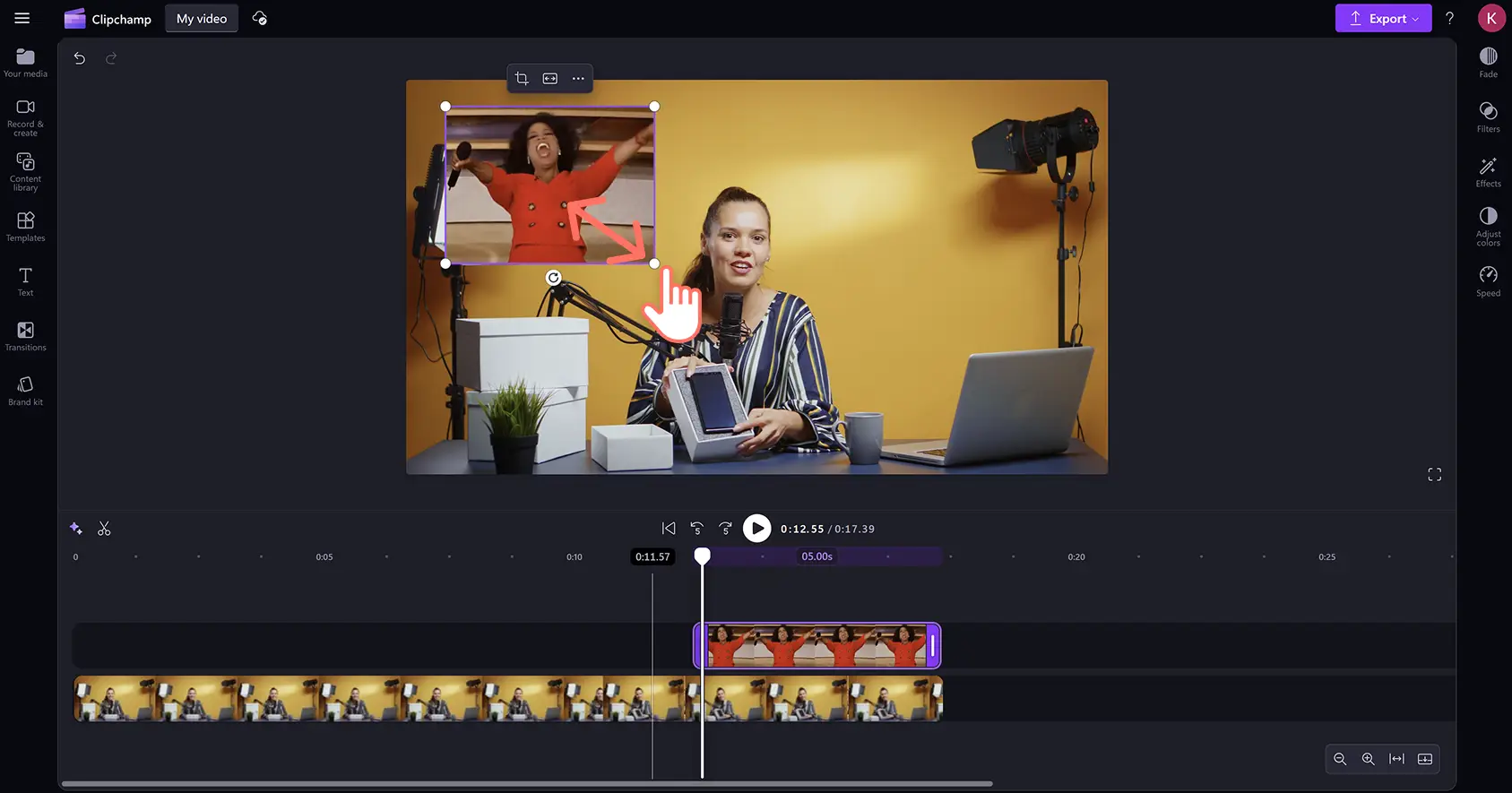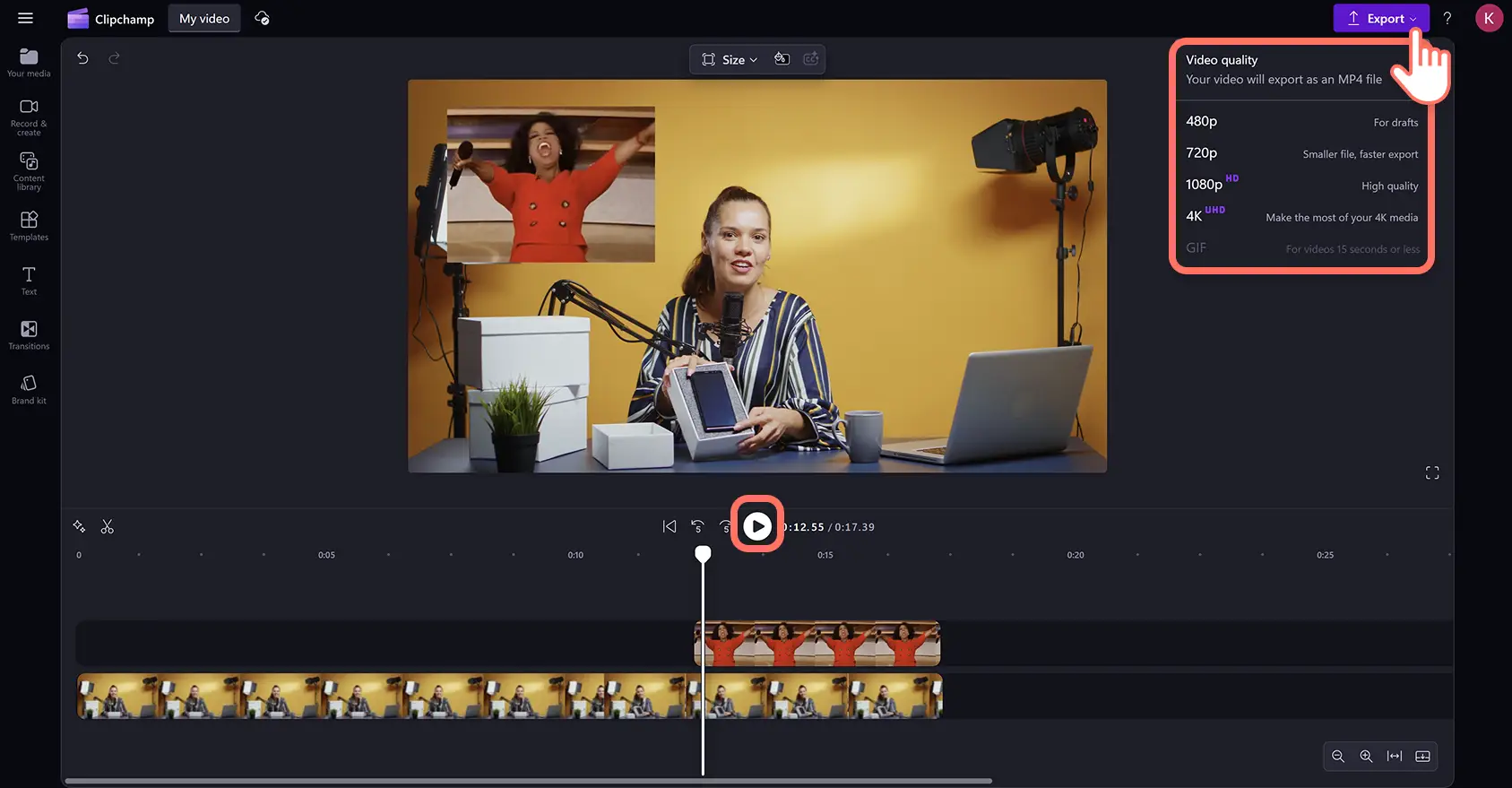โปรดทราบ! สกรีนช็อตในบทความนี้มาจาก Clipchamp สำหรับบัญชีส่วนบุคคล หลักการเดียวกันนี้ใช้ได้กับ Clipchamp สำหรับบัญชีที่ทำงานและโรงเรียน
บนหน้านี้
เพิ่มอารมณ์ขันและแสดงตัวตนของคุณในวิดีโอด้วยการซ้อน GIF ที่สร้างความบันเทิงและกำลังเป็นที่นิยม ถ่ายทอดอารมณ์หรือข้อความได้ชัดเจนยิ่งขึ้นในวิดีโอทุกสไตล์ ตั้งแต่วล็อกการท่องเที่ยวไปจนถึงการรีวิวสินค้า ด้วยการอ้างอิงและมีมป๊อปคัลเจอร์แบบเคลื่อนไหว
สำรวจและฝัง GIF และสติกเกอร์หลากหลายแบบโดยตรงจาก GIPHY โดยไม่จำเป็นต้องหยุดเวิร์กโฟลว์การตัดต่อวิดีโอของคุณ เพียงค้นหาไลบรารีเนื้อหาด้วยคำสำคัญหรือธีมเพื่อค้นหา GIF ที่สมบูรณ์แบบเพื่อซ้อนบนวิดีโอ
นอกจากนี้ คุณยังสามารถอัปโหลด GIF ที่ชอบจากอินเทอร์เน็ตหรือเปลี่ยนวิดีโอของคุณเองให้เป็น GIF ได้โดยใช้ เครื่องมือสร้าง GIF ออนไลน์
เรียนรู้วิธีการใช้การผสานรวม GIPHY เพื่อเพิ่ม GIF และสติกเกอร์ลงในวิดีโอฟรีด้วย โปรแกรมตัดต่อวิดีโอ Clipchamp
วิธีการเพิ่ม GIF ลงในวิดีโอ
ขั้นตอนที่ 1 นำเข้าวิดีโอพื้นหลังหรือเลือกฟุตเทจในสต็อก
หากคุณกำลังเพิ่ม GIF ลงในวิดีโอของคุณเอง อัปโหลดคลิปของคุณโดยการคลิกที่ปุ่มนำเข้าสื่อบนแท็บสื่อของคุณ นำเข้าไฟล์ MOV และ MP4 จากคอมพิวเตอร์หรือเชื่อมต่อ OneDrive ของคุณ คุณสามารถอัปโหลด GIF ที่คุณดาวน์โหลดจากอินเทอร์เน็ตได้เช่นกัน
หากคุณไม่มีฟุตเทจของคุณเอง คุณสามารถเพิ่ม GIF ลงใน คลิปวิดีโอและพื้นหลังในสต็อกปลอดค่าลิขสิทธิ์
เพียงคลิกที่แท็บไลบรารีเนื้อหาบนแถบเครื่องมือ แล้วคลิกที่ลูกศรดรอปดาวน์ของภาพและเลือกวิดีโอหรือพื้นหลัง
เรียกดูไลบรารีในสต็อกตามประเภทหรือป้อนคำสำคัญลงในแถบค้นหาเพื่อค้นหาสไตล์ที่ใช้สำหรับวิดีโอของคุณ
ลากแล้วปล่อยแอสเซทวิดีโอของคุณลงบนไทม์ไลน์การตัดต่อจากแท็บสื่อของคุณ
ขั้นตอนที่ 2 ค้นหาไลบรารี GIPHY ใน Clipchamp
เพิ่ม GIF แบบเคลื่อนไหวจากหนึ่งในฐานข้อมูล GIF ที่ใหญ่ที่สุดบนอินเทอร์เน็ตโดยใช้การผสานรวม GIPHY คลิกที่แท็บไลบรารีเนื้อหา จากนั้นคลิกที่ลูกศรดรอปดาวน์ของภาพและเลือก GIPHY
ภายในคอลเลกชัน GIPHY คุณสามารถค้นหา GIF หรือสติกเกอร์แบบเคลื่อนไหวได้
หากต้องการค้นหา GIF แบบเคลื่อนไหวที่สมบูรณ์แบบสำหรับวิดีโอของคุณ ให้พิมพ์คำสำคัญของหัวข้อหรือธีม เช่น "สุขสันต์วันเกิด” หรือ "งาน” ลงในแถบค้นหา ลากแล้วปล่อย GIF ที่เลือกลงบนไทม์ไลน์การตัดต่อบนแทร็กแยกต่างหากเหนือวิดีโอของคุณ
ขั้นตอนที่ 3 วางซ้อน GIF บนวิดีโอ
เพื่อการซ้อน GIF ที่ดีที่สุด ให้ตรวจสอบให้แน่ใจว่า GIF ไม่ได้บังภาพหลักของวิดีโอและปรากฏบนหน้าจอในเวลาที่เหมาะสม
หากต้องการปรับแต่งการแหน่งการซ้อน GIF ให้คลิกที่ GIF ในหน้าต่างตัวอย่างและใช้เครื่องมือวาดอิสระเพื่อเปลี่ยนตำแหน่งและขนาด
หากต้องการเปลี่ยนกรอบเวลา ให้คลิกแล้วลากแอสเซท GIF ไปยังประทับเวลาที่คุณต้องการบนไทม์ไลน์การตัดต่อ เพื่อให้ปรากฏในเวลาที่เหมาะสมบนวิดีโอของคุณ
คุณสามารถย้ายการซ้อน GIF ของคุณไปยังมุมใดมุมหนึ่งของวิดีโอโดยอัตโนมัติได้โดยใช้ เอฟเฟ็กต์ภาพในภาพคลิกที่จุดสามจุดบนแถบเครื่องมือแบบลอยตัว แล้วคลิกที่ภาพในภาพและเลือกหนึ่งในตำแหน่งที่ตั้งค่าไว้ล่วงหน้า
ขั้นตอนที่ 4 ครอบตัดและปรับขนาด GIF
หากคุณต้องการลบภาพที่ไม่ต้องการ เช่น พื้นที่ในพื้นหลังที่ไม่ต้องการหรือลายน้ำออกจาก GIF คุณสามารถใช้ เครื่องมือครอบตัดเพื่อเปลี่ยนขนาด
คลิกที่ปุ่มครอบตัดใน แถบเครื่องมือแบบลอยตัวขั้นตอนต่อไป ให้คลิกและลากจุดจับครอบตัดด้านข้างเข้าหรือออกเพื่อครอบตัด GIF ของคุณ
หากต้องการทำให้ GIF ใหญ่ขึ้นหรือเล็กลง ให้คลิกที่มุม GIF ในตัวอย่างวิดีโอ แล้วลากออกเพื่อขยายและลากเข้าเพื่อลดขนาด
ขั้นตอนที่ 5 ดูตัวอย่างและส่งวิดีโอ GIF ของคุณ
เมื่อคุณตัดต่อการซ้อน GIF เสร็จแล้ว ให้ดูตัวอย่างวิดีโอโดยการคลิกที่ปุ่มเล่นเหนือไทม์ไลน์
เมื่อคุณพร้อมที่จะบันทึกและแชร์กับคนอื่นๆ ให้คลิกที่ปุ่มส่งออกและเลือกความละเอียดของวิดีโอ
คุณสามารถส่งออกไปยัง OneDrive โดยตรงหรืออัปโหลดจากโปรแกรมตัดต่อไปยัง YouTube และแพลตฟอร์มวิดีโออื่นๆ โดยตรง
ดูวิดีโอบทช่วยสอนวิธีการฝัง GIF
เพิ่มและปรับขนาดการซ้อน GIF ครั้งแรกโดยการทำตามคำแนะนำทีละขั้นตอนนี้บน YouTube
สำรวจ GIF ยอดนิยมฟรี 6 รายการเพื่อเพิ่มลงในวิดีโอ
GIF ขอบคุณจาก Keanu Reeves
แสดงความขอบคุณด้วยอารมณ์ขันเล็กน้อยใน การนำเสนอสไลด์GIF ขอบคุณจาก Keanu Reeves สุดคลาสสิกเหมาะสำหรับการแสดงความขอบคุณที่จริงใจและขี้เล่น
GIF สวัสดีจาก Despicable Me
ทักทายผู้ชม วิดีโอสาธิตของคุณด้วยการต้อนรับอันอบอุ่น GIF ของ Gru จาก Despicable Me กำลังโบกมือทั้งสองข้างด้วยความกระตือรือร้นนี้ช่างอบอุ่นหัวใจและสนุกสนาน
GIF ของ Pedro Pascal กำลังหัวเราะแล้วร้องไห้
นำความตลกร้ายมาสู่ความล้มเหลวและการพ่ายแพ้ครั้งยิ่งใหญ่ใน ไฮไลต์การเล่นเกมGIF ไวรัลของ Pedro Pascal กำลังหัวเราะเสียงดังแล้วร้องไห้ออกมาทันทีนี้ใช้งานได้หลากหลายและไม่มีวันตกยุค
GIF ฉันรักคุณจาก Bad Bunny
แบ่งปันความรักในสตอรี่ใน Instagram ใน วันวาเลนไทม์หรือวันใดๆ ก็ได้ GIF te amo (ฉันรักคุณ) จาก Bad Bunny เป็นการตอบกลับที่อบอุ่นและน่ารักสำหรับหลายๆ โอกาส
GIF สุขสันต์วันเกิด
ทำให้วันเกิดของเพื่อนสนิทของคุณเป็นวันสุดพิเศษโดยการกล่าวสุขสันต์วันเกิดด้วย GIF ฝังภาพงานฉลองใน การ์ดวันเกิดเสมือนหรือโพสต์โซเชียลมีเดีย
สติกเกอร์ GIPHY
สำหรับ GIF แบบเคลื่อไหวสั้นๆ ที่มีพื้นหลังโปร่งใส ให้เพิ่ม สติกเกอร์ GIPHY ลงในวิดีโอของคุณ สติกเกอร์มีไว้สำหรับการซ้อนวิดีโอโดยเฉพาะเพื่อเพิ่มตัวตนและอารมณ์ขัน เนื่องจากมีขนาดเล็กกว่าและมีพื้นหลังที่มองทะลุได้ จึงเหมาะและกลมกลืนกับเนื้อหามากกว่า พร้อมกับเพิ่มความมีสไตล์ให้กับวิดีโอของคุณอีกด้วย
สำหรับวิธีการเพิ่มเติมในการเพิ่มตัวตนและอารมณ์ขันลงในวิดีโอ ให้เรียนรู้ วิธีการสร้างมีมแบบลบจอเขียวและ วิธีการสร้างมีมวิดีโอ
เริ่มต้นสร้างวิดีโอด้วย GIF วันนี้เลยด้วย Clipchamp ฟรีหรือดาวน์โหลด แอป Microsoft Clipchamp สำหรับ Windows อย่างง่ายดาย
คำถามที่ถามบ่อย
GIF คืออะไร
GIF ย่อมาจาก Graphics Interchange Format ซึ่งเป็นไฟล์รูปภาพเคลื่อนไหวที่ไม่มีเสียงและเล่นเสมือนวิดีโอเป็นระยะเวลาสั้นๆ GIF ที่ออกเสียงว่า " จิฟ (jiff)" ด้วย G แบบเสียงเบา เป็นรูปแบบยอดนิยมที่ใช้เพื่อแชร์มีมแบบปิดเสียงและแบบวนซ้ำบนโซเชียลมีเดีย แอปส่งข้อความ และเป็นการซ้อนแบบฝังในวิดีโอ
ฉันจะสร้าง GIF ของตนเองทางออนไลน์ได้อย่างไร
สร้าง GIF ของคุณเองได้ฟรีทางออนไลน์โดยใช้ โปรแกรมสร้าง GIF ในโปรแกรมตัดต่อวิดีโอ Clipchamp แปลงไฟล์วิดีโอในรูปแบบต่างๆ เช่น MOV และ MP4 เป็น GIF ความยาว 15 วินาทีโดยไม่มีลายน้ำ จากนั้นปรับขนาดให้เหมาะกับแพลตฟอร์มโซเชียลมีเดียต่างๆ ด้วย โปรแกรมเปลี่ยนแปลงอัตราส่วน
วิธีการเพิ่ม GIF ลงในวิดีโอบน Windows
คุณสามารถแทรก GIF ลงในวิดีโอด้วย Microsoft Clipchamp ซึ่งเป็น โปรแกรมตัดต่อวิดีโอ Windows อย่างเป็นทางการบนอุปกรณ์ Windows 10 และ Windows 11
ฉันสามารถเพิ่มข้อความลงใน GIF ใน Clipchamp ได้ไหม
คุณสามารถปรับแต่ง GIF และสติกเกอร์ทั้งหมดของ GIPHY ได้ฟรีโดยเพิ่ม การซ้อนข้อความในโปรแกรมตัดต่อวิดีโอ Clipchamp
ฉันสามารถนำเข้า GIF ของครีเอเตอร์คนอื่นๆ ลงในวิดีโอของฉันได้หรือไม่
คุณสามารถดาวน์โหลด GIF ที่เผยแพร่จากอินเทอร์เน็ตและอัพโหลดไปยัง Clipchamp ได้ คุณยังสามารถ ดาวน์โหลดจาก YouTube และ แปลงวิดีโอเป็น GIF โดยใช้โปรแกรมสร้าง GIF ของ Clipchamp ได้อีกด้วย เพียงตรวจสอบอีกครั้งว่ามีข้อจำกัดใดๆ เกี่ยวกับวิดีโอหรือ GIF ที่คุณต้องการใช้หรือไม่ หรือค้นหา GIF ยอดนิยมแบบปลอดลิขสิทธิ์ภายใน Clipchamp โดยใช้การทำงานร่วมกับ GIPHY